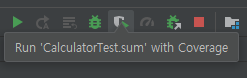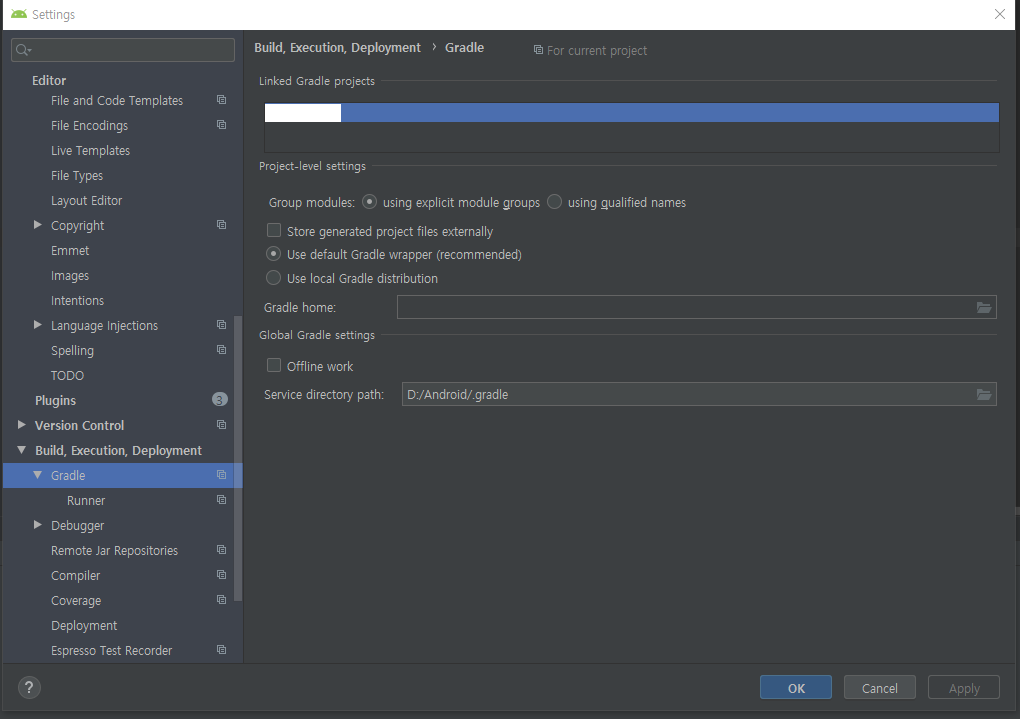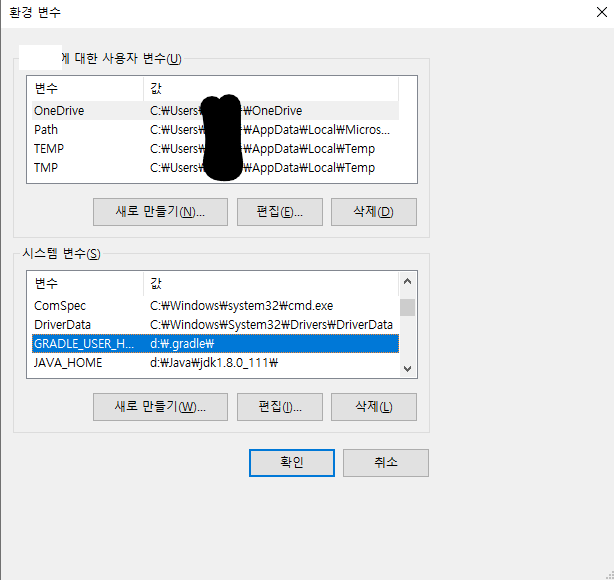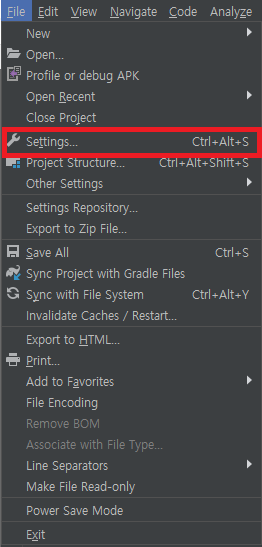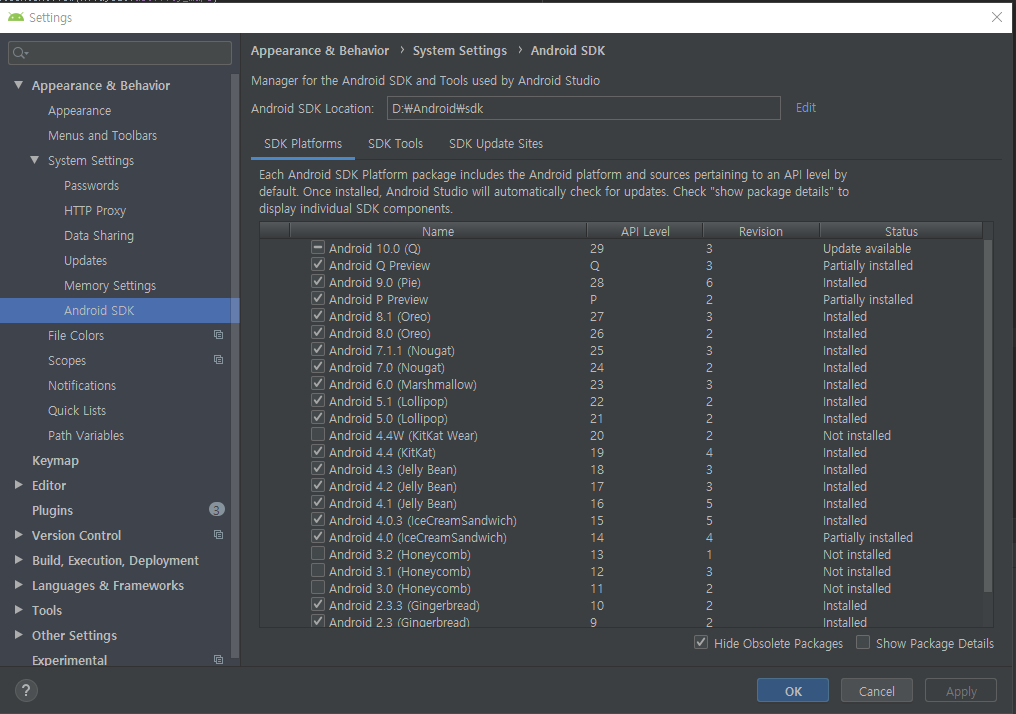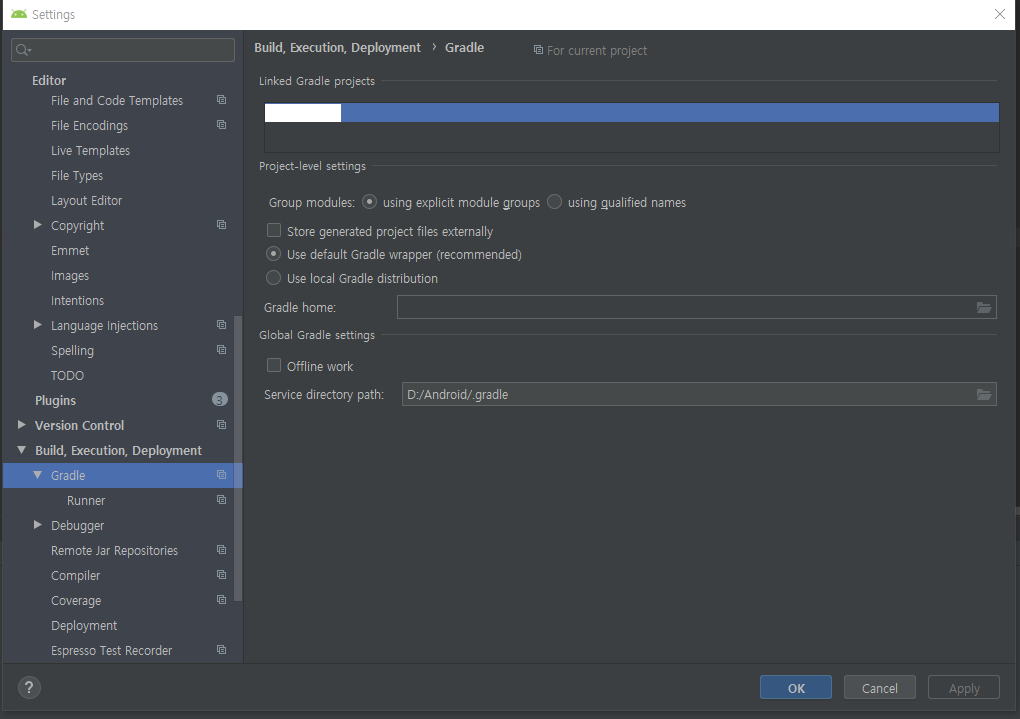!!! Windows 환경에서 설치된 Android Studio 기준으로 작성한 내용입니다 !!!!
한글 Windows 환경에서 Android Studio 설치 후 기본 설정으로 사용시 종종 문제가 생기는 경우들이 발생합니다.
저같은 경우는 주로 Windows 내에서 사용자명을 한글로 사용하다보니 발생하는 이슈가 많았습니다.
cmd 창에서 set 명령을 쳐보면 아래와 같은 항목들이 보입니다.
HOMEPATH=\Users\한글유저명
...
TEMP=C:\Users\한글유저명\AppData\Local\Temp
TMP=C:\Users\한글유저명\AppData\Local\Temp
...
USERPROFILE=C:\Users\한글유저명
Windows 내 Android Studio에서는 저 값들을 기본으로 잡혀있는 것들이 있습니다.
대표적으로 설정파일들이 그러하지요.
사용 중에 또 언제 어떤 문제가 발생할지 몰라 먼저 바꿔봅니다.
gradle이나 Android SDK 경로는 바꿔 보았는데요.
(https://nobase-dev.tistory.com/273)
정작 Android Studio 설정 파일들은 아직 못바꾸고 있었네요.
c:\Program Files\Android\Android Studio\bin\idea.properties
위 파일이 해답을 가지고 있었습니다.
#---------------------------------------------------------------------
# Uncomment this option if you want to customize path to IDE config folder. Make sure you're using forward slashes.
#---------------------------------------------------------------------
# idea.config.path=${user.home}/.AndroidStudio/config
idea.config.path=d:/.AndroidStudio3.5/config
#---------------------------------------------------------------------
# Uncomment this option if you want to customize path to IDE system folder. Make sure you're using forward slashes.
#---------------------------------------------------------------------
# idea.system.path=${user.home}/.AndroidStudio/system
idea.system.path=d:/.AndroidStudio3.5/systemidea.config.path=d:/.AndroidStudio3.5/config
idea.system.path=d:/.AndroidStudio3.5/system
위 2 라인이 제가 추가한 부분입니다.
원래는 user.home으로 잡혀 있던 경로들입니다. (주석# 으로 처리되어 있으면 기본으로 먹힙니다.)
c:\Users\한글유저명\.AndroidStudio3.5\
위 경로가 기본으로 설정되었던 경로이고 하위에 config와 system 폴더가 자리잡고 있지요.
이제 두 폴더를 idea.properties에 설정한 경로로 복사하면 됩니다.
그리고 Android Studio를 재실행하면 끝!! 입니다~
다만 Android Studio 업데이트시는 idea.properties가 새로 설치되는 것으로 보이네요.
업데이트 후 재설정이 필요할 것으로 보입니다....